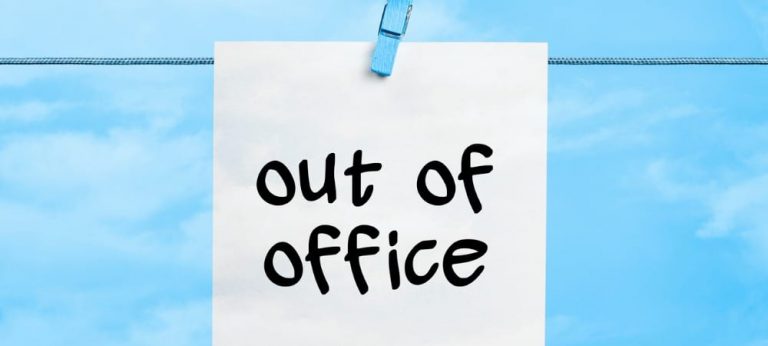Как узнать IP-адрес вашего компьютера с Windows 11
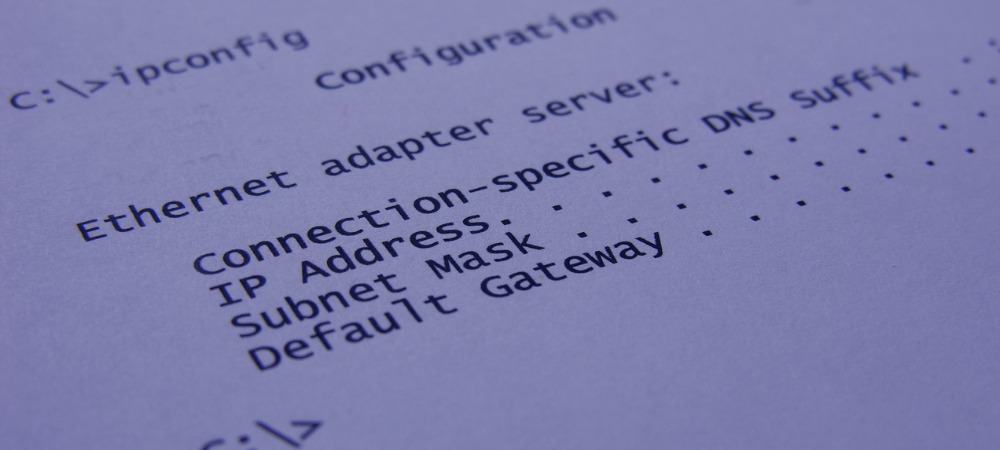
Бывают случаи, когда вам нужно найти IP-адрес вашего ПК с Windows 11. Вот посмотрите на несколько различных способов сделать это.
IP-адрес вашего компьютера (или другого устройства) (интернет-протокол) — это уникальный адрес, который обеспечивает идентификацию вашего устройства в сети. Неважно, локальная это сеть или бизнес-сеть, каждое устройство и сайт имеют уникальный адрес и, по сути, позволяют всему «общаться» друг с другом. Подробнее об IP-адресе читайте в нашей статье: Что такое IP-адрес. И будут времена, когда вам нужно будет найти его. Вот как узнать свой IP-адрес в Windows 11.
Программы для Windows, мобильные приложения, игры - ВСЁ БЕСПЛАТНО, в нашем закрытом телеграмм канале - Подписывайтесь:)
Найдите свой IP-адрес в Windows 11 через настройки
Для начала откройте меню настроек, выбрав Пуск > Настройки. Или вы также можете использовать сочетание клавиш Клавиша Windows + I чтобы открыть страницу настроек напрямую.
В любом случае, когда вы это сделаете, как только откроется приложение «Настройки», нажмите Сеть и интернет из списка слева.
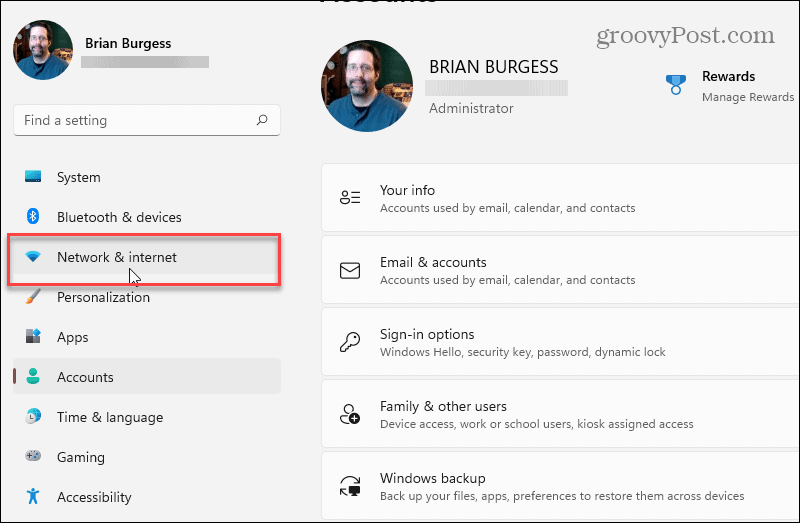
На следующем экране вы можете нажать на используемое соединение — Ethernet или Wi-Fi. Здесь я выбираю Ethernet, потому что на этом устройстве нет Wi-Fi. Но вы можете выбрать тот, для которого хотите найти IP-адрес.
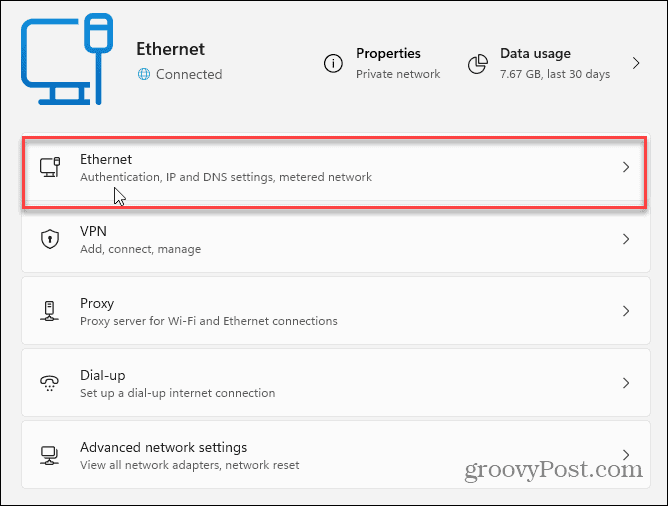
Затем прокрутите немного вниз, и справа вы найдете IP-адрес IPV4 вашего соединения.
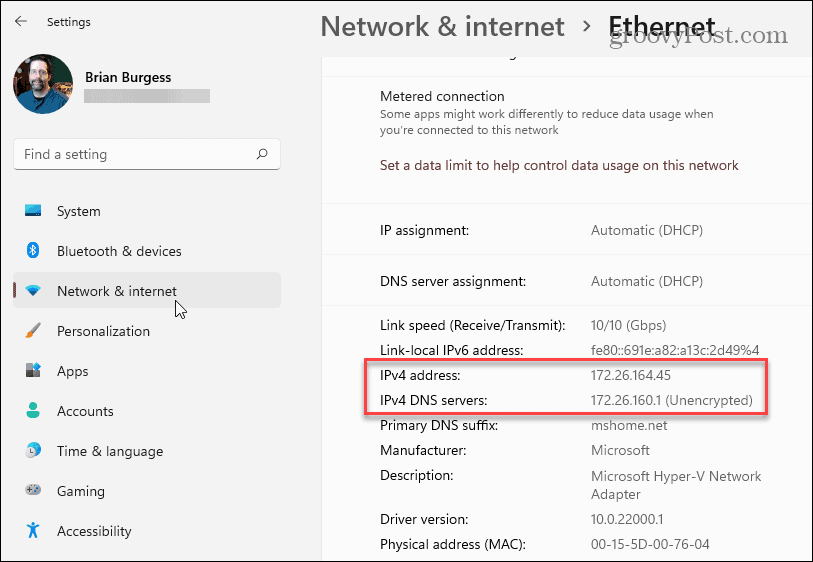
Найдите свой IP-адрес с помощью командной строки
Использование командной строки для поиска вашего IP-адреса в Windows не сильно изменилось за эти годы. Ударь Ключ Windows и тип: команда и откройте его.
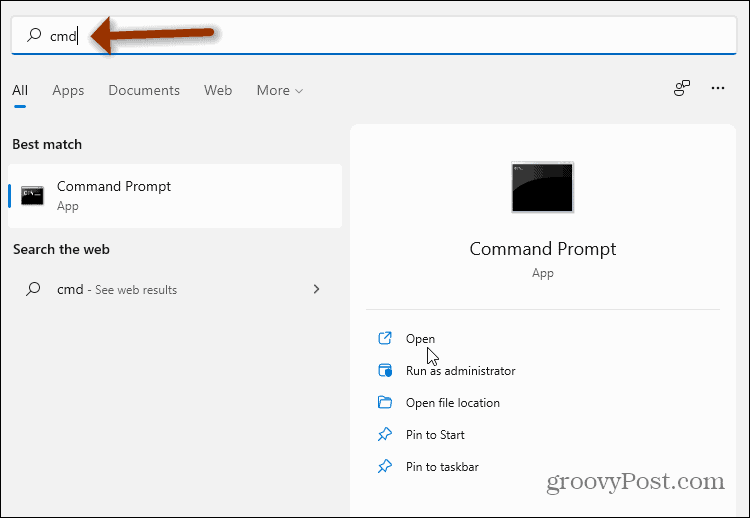
Затем при первой подсказке тип: ipconfig и нажмите Enter на клавиатуре. Это вызовет ваш IP-адрес — он также вызовет ваш Wi-Fi, если он у вас тоже подключен.
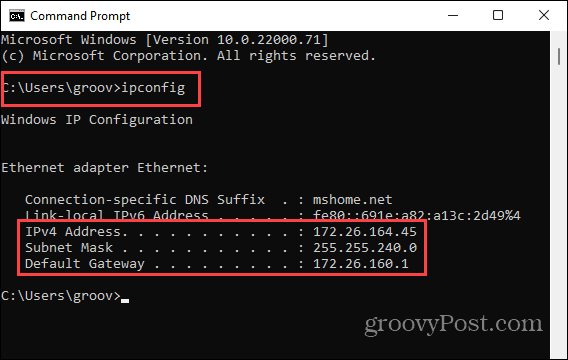
Найдите свой IP-адрес с помощью PowerShell
Если вы хотите, вы также можете использовать утилиту PowerShell, встроенную в Windows. Нажмите клавишу Windows и тип: пауэршелл затем откройте приложение.
Когда дело доходит до тип: ipconfig при первой подсказке и нажмите Enter на клавиатуре. Как и в командной строке, в нем будет указан ваш IP-адрес.
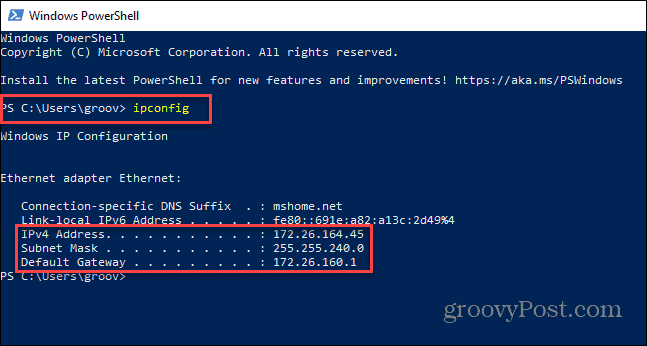
Вот и все. Найти IP-адрес вашего ПК не так уж сложно, если вы знаете, где искать и что делать. А чтобы узнать больше о Windows 11, ознакомьтесь с нашими статьями, например о том, как переместить кнопку «Пуск». Или как переименовать свой ПК с Windows 11 для более удобного управления сетью.

Программы для Windows, мобильные приложения, игры - ВСЁ БЕСПЛАТНО, в нашем закрытом телеграмм канале - Подписывайтесь:)